Många Chrome-användare föredrar att surfa i det privata läget, det vill säga använda inkognitoläget eftersom det inte sparar webbhistoriken. Det sparar inte heller någon av kakorna, webbplatsens data eller för den delen någon information som du surfar, förutom nedladdningar och bokmärken.
Du måste dock veta att det inte skyddar dig från spårare från tredje part när du surfar på internet. Men eftersom det fortfarande är ett bekvämt alternativ för privat surfning kan du ställa in det så att det startar som standard när du startar Google Chrome på din Windows 10-dator. Låt oss se hur.
Lösning: Genom Google Chrome Properties
Steg 1: Högerklicka på Google Chrome genväg och klicka på Egenskaper.
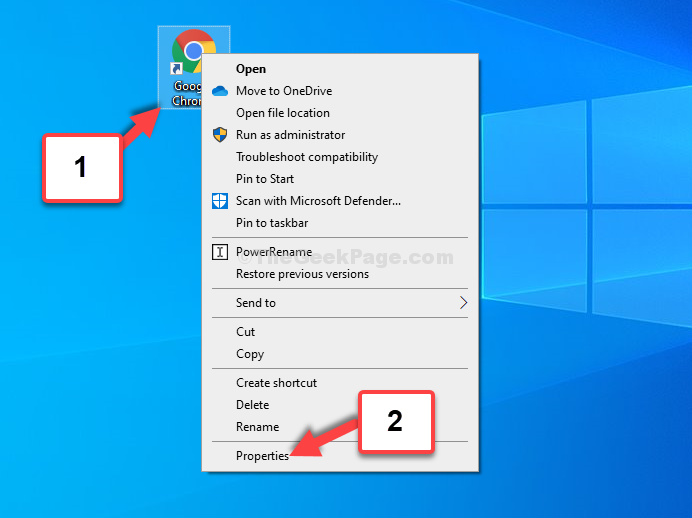
Steg 2: I Egenskaper för Google Chrome gå till fönstret Mål avsnittet och i textfältet ser du sökvägen som:
"C: \ Program Files (x86) \ Google \ Chrome \ Application \ chrome.exe"
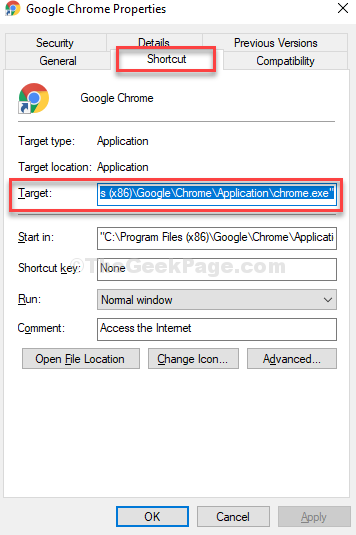
Steg 3: Placera nu markören i slutet av Mål väg, det vill säga efter exe. ”, tryck på mellanslag på tangentbordet en gång och skriv sedan -inkognito.
Träffa Tillämpa och då OK för att spara ändringarna och avsluta.
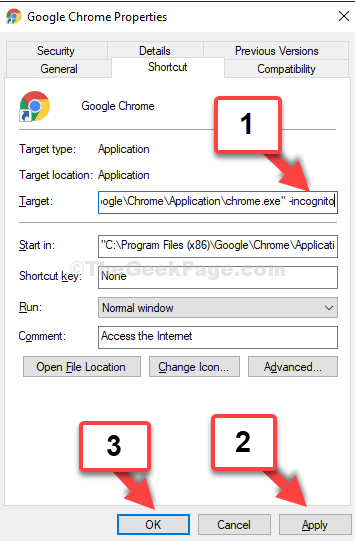
Det handlar om det. Nu, när du startar Google Chrome, öppnas den som standard i inkognitoläge.


